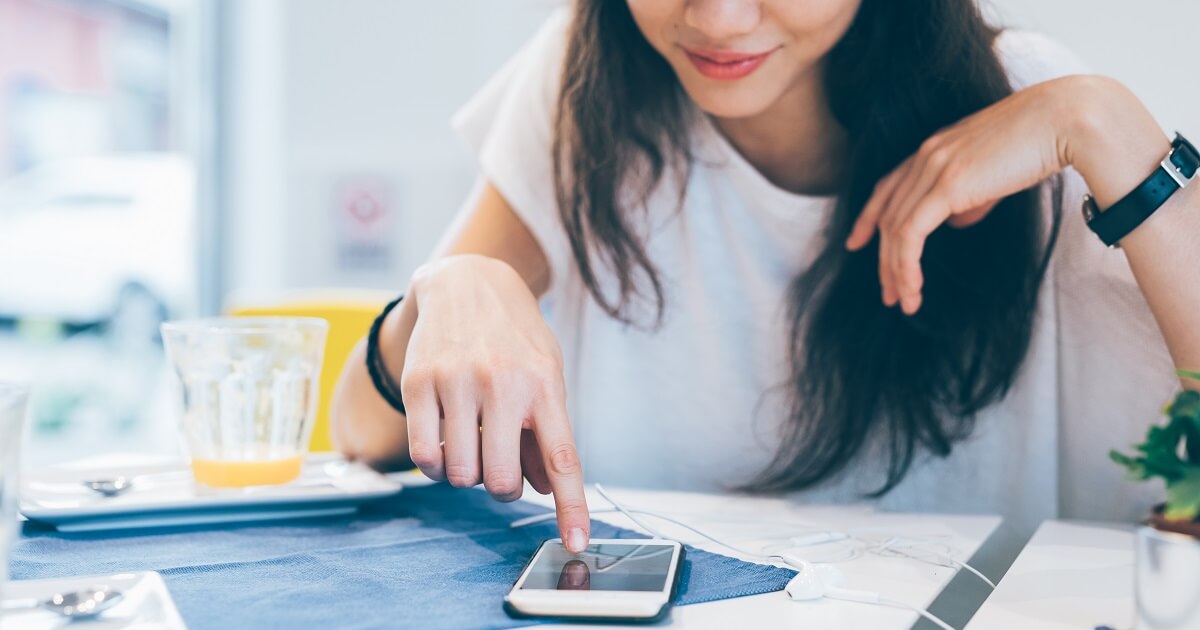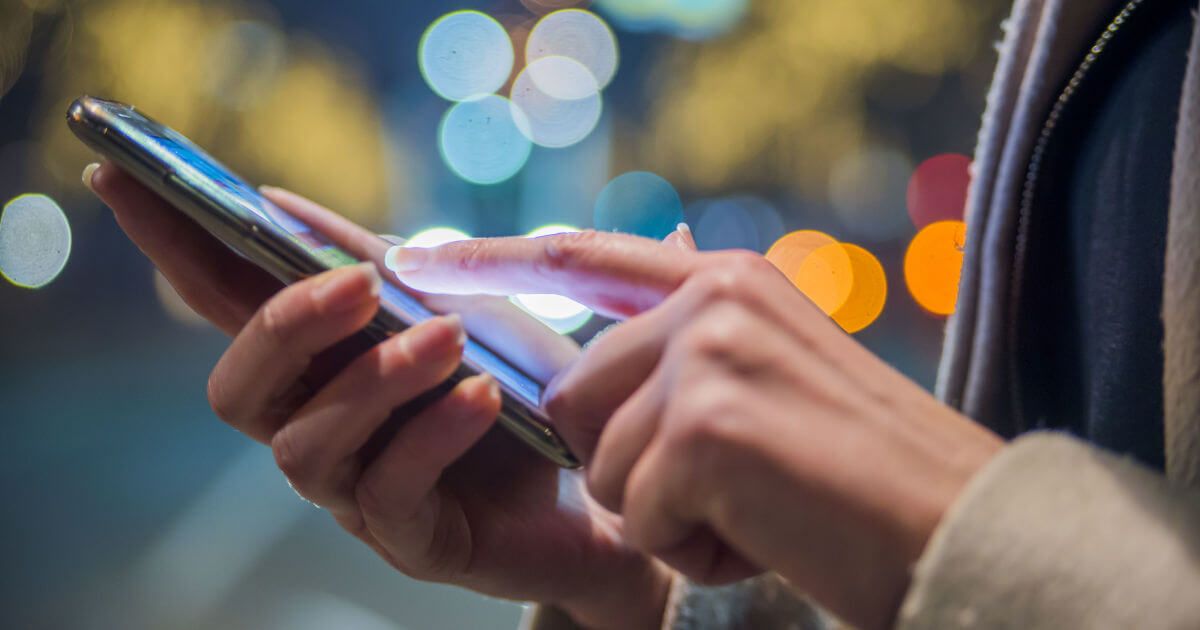La videochiamata su WhatsApp non funziona
La maggior parte degli utenti e delle utenti di WhatsApp ha già affrontato questa domanda: WhatsApp non funziona e adesso cosa si fa? Un problema ben noto è che una videochiamata con WhatsApp non funziona o si blocca. Poiché non sempre la fonte dell’errore è chiaramente identificabile, vi presentiamo i motivi più comuni e le soluzioni più sensate che potrebbero spiegare perché la videochiamata su WhatsApp non funziona.
Registrazione dominio
Più di un semplice nome.
Registra il tuo dominio con IONOS e approfitta di tutte le nostre funzionalità.
Non appena si verificano problemi con WhatsApp, dovete eseguire per tempo un backup delle chat e dei file multimediali, ad esempio come backup di WhatsApp con Google Drive. In caso di emergenza, è possibile ripristinare i dati di WhatsApp.
Fonti di errore: perché la videochiamata su WhatsApp non funziona?
Le seguenti cause possono essere responsabili del mancato funzionamento della videochiamata su WhatsApp:
- Aggiornamento mancante di WhatsApp
- Nessuna connessione a Internet
- Modalità di risparmio dati attivata
- Nessuna autorizzazione per microfono e fotocamera
- Modalità di volo attivata
- Possibile infezione da malware
- Problemi da parte dell’interlocutore
- Problemi di server da parte di WhatsApp
- Il contatto vi ha bloccato
- Su WhatsApp per PC o per Mac le videochiamate non funzionano per i gruppi
Un backup locale di WhatsApp o copie in un archivio online gratuito sono utili. Tuttavia, è meglio archiviare un backup dei dati importanti, i contatti e le chat nel cloud altamente sicuro MyDefender di IONOS.
Possibili soluzioni: cosa fare se la videochiamata su WhatsApp non funziona?
Non esiste una soluzione generale se le videochiamate su WhatsApp non funzionano come desiderato. Per risolvere il problema, vi presentiamo alcuni modi per usare di nuovo la funzione video di WhatsApp:
- Riavvio: spesso basta riavviare lo smartphone per risolvere il problema. Se l’app si blocca, accendete e spegnete il dispositivo e riprovate di nuovo.
- Connessione a Internet: WhatsApp ha bisogno di una connessione a Internet. Quindi, se disattivate il Wi-Fi senza attivare i dati mobili o se la connessione è stata interrotta, controllate se siete online.
- Aggiornamento di WhatsApp: il vostro WhatsApp potrebbe non essere aggiornato e necessitare di un aggiornamento. Per verificare se state utilizzando l’ultima versione, andate su Google Play o sull’App Store di Apple e da lì sulla pagina di WhatsApp. L’applicazione si aggiorna automaticamente o mostra gli aggiornamenti disponibili.
- Impostazioni del dispositivo: impostazioni come la modalità di volo o di risparmio dati o energetico possono impedire una videochiamata. Nella modalità di volo, non è possibile collegarsi a Internet. In questo caso, disattivatela. Se è stata attivata la modalità di risparmio dati, disattivatela prima di effettuare una videochiamata.
- Scansione dei virus: se i problemi con la videochiamata si verificano regolarmente, si consiglia di eseguire una scansione malware con un software antivirus aggiornato.
- Svuotamento della cache: nella cache si accumulano file temporanei che, in rari casi, possono compromettere le prestazioni dell’applicazione. Cancellate la cache andando nelle impostazioni del dispositivo e poi nella sezione delle app. Andate alla pagina dei dettagli di WhatsApp e procedete con l’operazione.
- Sincronizzazione/ripristino dei contatti: indipendentemente che si tratti di chiamate individuali o di chiamate di gruppo su WhatsApp, può essere utile aggiornare i contatti tramite l’icona a forma di fumetto e poi quella con i tre puntini se si riscontrano problemi con il video. Allo stesso modo, può essere utile risincronizzare i contatti tramite “Impostazioni” > “Account”. In alternativa, è possibile ripristinare i contatti WhatsApp utilizzando un backup.
- Reinstallazione di WhatsApp: se tutto il resto non funziona, potete provare a rimuovere l’applicazione dal dispositivo e reinstallare WhatsApp. Come per il riavvio del dispositivo, alcuni problemi si risolvono da soli in questo modo. Tuttavia, fate attenzione a non eliminare il vostro account WhatsApp accidentalmente.
Se malgrado tutti i tentativi la situazione non cambia e nemmeno reinstallando WhatsApp è stato possibile risolvere il problema, contattate il Supporto WhatsApp.